- Personvern & Informasjonskapsler
- Hva ER LSMW?
- Noen Funksjoner
- Vårt Scenario
- Detaljerte Trinn
- Lag DITT Lsmw-Prosjekt, Delprosjekt og Objekt
- Vedlikehold Objektattributter
- Opprett Batchinngangsopptak
- Vedlikeholde Objektattributter-Koble Batch Innspillingen
- Opprettholde Kildestruktur
- Oppretthold Kildefelt
- Oppretthold Strukturrelasjoner
- Oppretthold Felttilordning Og Konverteringsregler
- Oppretthold Faste Verdier, Oversettelser, Brukerdefinerte Rutiner
- Spesifiser Filer
- Tilordne Filer
- Les Data
- Vis Les Data
- Konverter Data
- Vis Konverterte Data
- Opprett Batch Input Session
- Kjør Batch Input Session eller SM35
- Valider Ved Å Teste Og Kontrollere Relevante Masterdata
- Importere OG Eksportere LSMW I SAP-Miljøer
- Eksporter LSMW
- Importer LSMW
- Kjører OG Gjenbruker LSMW
- Tilleggsinformasjon
- hva er forskjellen MELLOM BDC og LSMW?
- kan jeg kopiere ET lsmw-opptak og endre opptaket selv?
- Kan Jeg bruke Transaksjonskode MASS i stedet FOR LSMW?
- Flere Ressurser PÅ LSMW
- Sammendrag
Personvern & Informasjonskapsler
dette nettstedet bruker informasjonskapsler. Ved å fortsette godtar du bruken av dem. Lær mer, inkludert hvordan du kontrollerer informasjonskapsler.
I dette innlegget vil vi gå gjennom trinnene som trengs for å opprette, eksportere / importere, og til slutt kjøre LSMW. Dette vil i tillegg dekke hvordan du lager Ditt Eget Batchinngangsopptak og hvordan du gjenbruker den opprettede LSMW. Mot slutten vil vi diskutere noen vanlige spørsmål.
Oversikt
- Hva ER LSMW?
- Detaljerte Trinn
- Importere OG Eksportere LSMW I SAP-Miljøer
- Kjøre OG Gjenbruke LSMW
- Tilleggsinformasjon
- Sammendrag
Hva ER LSMW?
LSMW står For Eldre System Migration Workbench. Den brukes vanligvis under dataoverføringsoppgaver når du flytter data fra eldre system til det nye systemet.
tanken er å tenke på det som et raskt» automatiseringsverktøy » som du kan bruke når du har å gjøre med massive data I SAP eller data som må importeres til SAP.

EN annen måte Å se PÅ LSMW er å tenke på det som en vennlig robotassistent. Dette er min personlige analogi, og jeg liker å tenke PÅ LSMW som Min «R2-D2».
«R2-D2» er droiden Og «pilotassistenten» Fra Star Wars.
Beklager til noen som ikke får Star Wars referansen. Vi kan bare holde oss til «vennlig robot» som en generell analogi. Jeg måtte bare legge den inn der.
konseptet med denne analogien er AT DU har LSMW som din vennlige robotassistent når du trenger å håndtere massive SAP-dataopplastinger og til og med endringer.
Noen Funksjoner
- Massiv eldre dataopplasting / import I SAP ved hjelp av regneark eller sekvensielle filer
- Massiv dataopplasting / import ved hjelp av standard SAP-grensesnitt (IDoc innkommende behandling, Batchinngang, Direkte Inngang)
- Konvertere Data (i eldre systemdataformat for Å målrette SAP-systemformat)
ovennevnte funksjoner kan være en håndfull for nybegynnere, og derfor vil jeg fokusere på et grunnleggende scenario.
Vårt Scenario
la oss si at klienten må flytte TIL SAP S / 4HANA i nær fremtid. En del av forberedelsesoppgavene vil være å sikre at dataene I SAP ECC er «rene».
vårt datafokus for dette scenariet vil VÆRE Wbs-Elementer og statusendringer. Vi må finne en måte å frigjøre tusenvis AV Wbs-Elementer på kort tid.
for å forenkle dette scenariet ytterligere, kan du også bare vurdere at flere Wbs-Elementer i dagens SAP-system må oppdateres til «utgitt status» på kort tid.
Merk: denne prosessen vil fokusere på å lage EN LSMW med Batch Innspillingen.
Når jeg sier «Batch Input Recording», betyr det AT JEG VIL SAP for å registrere handlingene jeg vil gjøre i systemet. SAP vil bruke det opptaket og gjenta handlingene flere ganger.
dette scenariet er vanlig, og du kan til og med lage ditt eget «opptak» (forutsatt at endringen riktig kan registreres) for de spesifikke endringene du trenger å gjøre.
Detaljerte Trinn
trinnene nedenfor vil fokusere på å lage EN lsmw Med Batch Input Recording
Lag DITT Lsmw-Prosjekt, Delprosjekt og Objekt
- først går DU TIL transaksjonskode LSMW og klikker På Sjekk-knappen for å fortsette.
når du går til transaksjonen for første gang, bør du se vinduet nedenfor.

- Klikk På Opprett Prosjekt-ikonet og navngi Prosjektet, Delprosjekt, Objekt, etc. Når du er ferdig med navngiving, klikk På Sjekk-knappen for å fortsette.

Vedlikehold Objektattributter
- du skal nå se skjermen nedenfor. Dobbeltklikk På Behold Objektattributter.

- det er flere prosesstrinn på skjermen. Vi starter med den første «Opprettholde Objektattributter». Du vil merke at det er flere Objekttype Og Import Metoder tilgjengelig. Siden vi fokuserer på «Batch Input Recording», velg det alternativet og skriv inn et opptaksnavn.

- Klikk På Oversikt-knappen (uthevet i rødt) for å starte opptaket.
Opprett Batchinngangsopptak
- du bør komme til skjermen nedenfor. Skriv inn en beskrivelse for opptaket ditt. Klikk Deretter På Sjekk-knappen for å fortsette.

- du vil nå bli bedt om transaksjonskoden for opptaket ditt. Skriv inn «CJ02» siden målet med scenariet vårt er å lage et opptak som oppdaterer Statusen TIL Wbs-Elementer til «Utgitt».
MERK: før du starter innspillingen, vennligst ha din nøyaktige test / dummy data klar. FOR EKSEMPEL VIL EN WBS med status Opprettet og tillate status å bli satt Til Utgitt.

- Vi er Nå I Opptaket Riktig. Gjør de samme handlingene du ville gjøre i et normalt scenario.
Skriv inn de nøyaktige Wbs-Elementdataene du har I Wbs-Elementfeltet. Klikk På Enter-knappen for å fortsette.

- Klikk På Rediger > Status > Slipp Og klikk Deretter På Lagre-knappen når statusen er oppdatert.
du bør se oppdateringsvarselet nedenfor.

- Du bør se et sammendrag av opptaket som ble gjort. Klikk På Lagre-knappen for å sikre at opptaket er lagret.

- Legg Merke til at inntastingsfeltet der vi angav wbs-elementet. Det er befolket for øyeblikket. Dobbeltklikk på feltet eller velg feltet, klikk på «Standard», og slett Standardverdien. Klikk på sjekk-knappen for å fortsette.
Ideelt sett vil vi legge inn listen OVER Wbs-Elementer som er underlagt denne endringsoppdateringen, slik AT VI bør holde PRPS-POSID blank (uthevet i grønt).
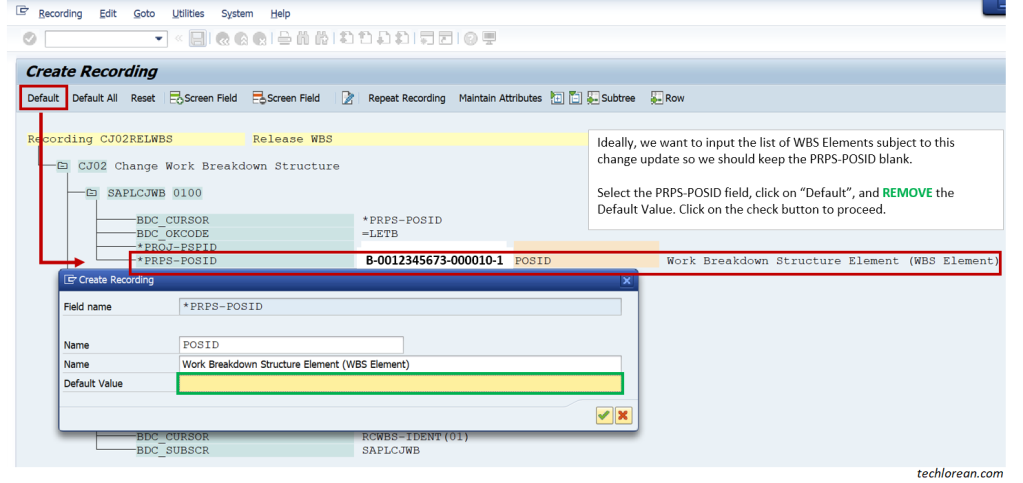
- du kan videre se gjennom inntastingsfeltene som ble tatt opp av opptaket, og slette eventuelle felt du ikke trenger. Velg elementet og klikk på «Slett Skjermfelt». Du bør motta samme melding nedenfor. Klikk på sjekk-knappen for å fortsette. Sørg for Å LAGRE opptaket.
PROJ-PSPID er for EKSEMPEL ikke nødvendig. Det ville være bedre å slette feltet for å sikre at det ikke kompliserer eller forårsaker problemer.

- Klikk på tilbake-knappen og klikk På Lagre-knappen til DU ender opp I lsmw-Oversikten «Objektattributter» – skjerm.

Vedlikeholde Objektattributter-Koble Batch Innspillingen
- Her er vi tilbake PÅ lsmw Oversikt «Objektattributter» skjerm. Legg merke til at opptaket fortsatt er registrert under Batch Input Recording. La oss klikke Lagre igjen bare for å være sikker og klikk På Tilbake.

Opprettholde Kildestruktur
- Vi er nå tilbake I LSMW hovedskjermen. Legg merke til hvordan elementene minsket I Henhold Til Objektattributtene vi angav for en stund siden. Vi vil gå gjennom hver enkelt til vi fullfører Alle Prosesstrinnene. Dobbeltklikk På Oppretthold Kildestrukturen.

- Her må du opprette kildestrukturen din. Klikk På Ny-knappen og skriv Inn Kildedetaljene. Du kan også følge beskrivelsen nedenfor.
VÅR LSMW vil innebære å velge en tekstfil med ALLE Wbs-Elementer oppført som er gjenstand for statusendringer.
vi vil» mate » filen OG LSMW vil gjøre oppdateringen riktig.

- Klikk På Lagre en gang ferdig og trykk på tilbake-knappen for å gå videre til neste trinn.

Oppretthold Kildefelt
- denne gangen dobbeltklikk På Oppretthold Kildefelt.

- Her Må Du Skrive inn et kildefeltnavn og beskrivelse. Nedenfor skrev JEG INN WBSNUM. Pass på at Du angir Feltlengde og Felttype. Klikk på sjekk-knappen for å fortsette.
feltlengden nedenfor er bare et eksempel for forklaringsformål. Du kan matche tegnet kravet til feltet i bekymring.
hvis tallet nedenfor er høyere enn den faktiske feltlengden, godtar LSMW dataene. Selvfølgelig, hvis du har data som overstiger normal wbs lengde, VIL SAP kaste tilbake en feil som det ikke er mulig.

- Klikk På Lagre-knappen og klikk på tilbake-knappen for å gå videre til neste trinn.

Oppretthold Strukturrelasjoner
- Dobbeltklikk På Oppretthold Strukturrelasjoner.

- Vanligvis er nedenfor befolket. I vårt tilfelle trenger vi ikke noe mer. Den nåværende innstillingen vil gjøre for vårt scenario. For å være sikker på at du kan redigere og lagre.

Oppretthold Felttilordning Og Konverteringsregler
- dobbeltklikk deretter På Oppretthold Felttilordning og Konverteringsregler.

- Her kan du klikke PÅ POSID og deretter Klikke På Opprett Kildefelt. Det bør opprette oppføringene nedenfor. Klikk på lagre og klikk på tilbake-knappen for å gå videre til neste trinn.

hvis du har andre regler eller mappings, gjerne legge dem. Ellers vil dette være greit.
Oppretthold Faste Verdier, Oversettelser, Brukerdefinerte Rutiner
- Dobbeltklikk På Oppretthold Faste Verdier, Oversettelser, Brukerdefinerte Rutiner.

- du vil se skjermen nedenfor. I vårt tilfelle trenger vi ikke nødvendigvis faste verdier eller annen informasjon, men vi kan gå gjennom dette raskt for visualiseringsformål.

Du kan for Eksempel klikke På Oversettelser og klikke på endre-knappen. Nedenfor er et eksempel.

- når du er ferdig med redigering, klikker Du På Lagre og klikker på tilbake-knappen for å fortsette til andre trinn.

Spesifiser Filer
- Dobbeltklikk På Spesifiser Filer. Dette er når vi skal laste opp en fil for å utføre / teste VÅR LSMW. Vi har våre opptak og forutsetning trinn. Nå må vi «mate» inngangsfilen og be LSMW om å utføre endringene.
Kontroller at du har en tekstfil klar med gyldige testdata. Bare åpne Opp Notisblokk og kopier lim INN WBS Element test data du har.

- du vil se flere alternativer tilgjengelig for deg å angi filer. I vårt eksempel velger vi alternativet «PÅ PC». Klikk På Ny for å fortsette med filinngangsdetaljene. Dette vil tillate oss å spesifisere en fil fra VÅR PC / Desktop og laste DEN TIL SAP.

- du kan følge innstillingene / prosedyrene nedenfor. Her angav vi en fil fra skrivebordet og ga det et navn. For filinnhold har vi » Data For En Kildestruktur(Tabell)». Dette er en enklere tilnærming til vårt scenario.

- du kan bla nedover for å se flere innstillinger. Nedenfor valgte vi En Skilletegn, Filstruktur, Filtype Og Kodeside. Klikk på lagre for å gå videre til neste trinn.


Tilordne Filer
- Dobbeltklikk På Tilordne Filer.

- her kan du spesifisere oppgaven som vist nedenfor. Klikk På Lagre og klikk på tilbake-knappen for å gå videre til neste trinn.

Les Data
- Dobbeltklikk På Les Data. DENNE gangen VIL SAP prøve å lese innholdet i filen din.

- du bør se skjermen nedenfor. Du trenger ikke å skrive inn noe. Bare klikk På Kjør. Etter å ha utført, klikk på tilbake for å gå videre til neste trinn.


Vis Les Data
- Dobbeltklikk På Vis Les Data.

- La Linjen stå tom, eller du kan begrense antall oppføringer du vil behandle. Klikk på sjekk-knappen for å fortsette.

- du bør se skjermen nedenfor. Hvis radene samsvarer med antall elementer du har på filinngangen, fungerte det bra. Klikk på tilbake-knappen for å gå videre til neste trinn.

Konverter Data
- Dobbeltklikk På Konverter Data.

- Du trenger ikke å skrive inn noe. Klikk på kjør. Når du er ferdig med utførelsen, klikker du på tilbake for å gå videre til neste trinn.


Vis Konverterte Data
- Dobbeltklikk På Vis Konverterte Data.

- du kan la til-feltet stå tomt eller legge til et tall for å begrense radene som behandles. Klikk På Sjekk-knappen for å fortsette.

- du bør se skjermen nedenfor. Hvis radene tilsvarer antall elementer fra inngangsfilen din, fungerer det bra. Klikk på tilbake for å gå videre til neste trinn.

Opprett Batch Input Session
- Dobbeltklikk På Opprett Batch Input Session.

- SAP vil fylle ut standardverdier som vist nedenfor. Jeg liker å la det være som det er. Du kan velge Behold Batch Input-Mappen hvis du vil beholde Batchinngangen. Hvis ikke, bare la det være unticked. Klikk På Kjør for å fortsette.
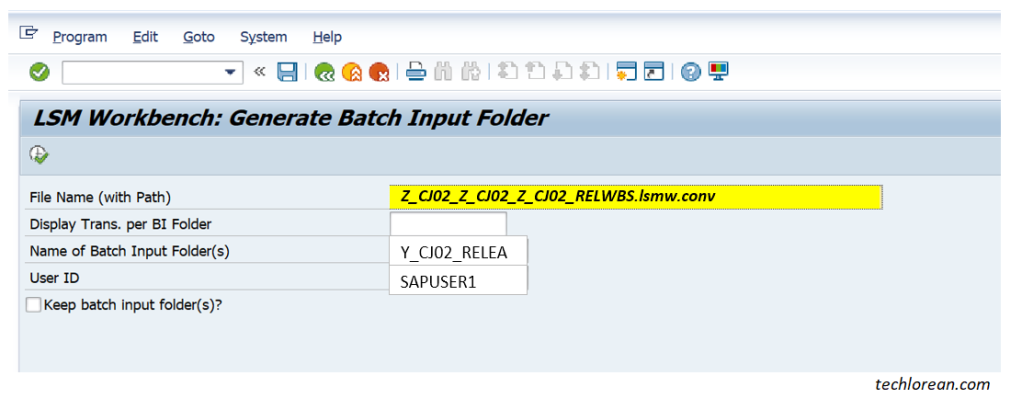
- Du bør se dette varselet når Batch Input-Økten har opprettet. Klikk på sjekk-knappen for å fortsette.

Kjør Batch Input Session eller SM35
- det siste trinnet Er Å Kjøre Batch Input Session. Ingen endringer har funnet sted med mindre Satsvis Input-Økt er utført. For meg liker jeg å hoppe over dette trinnet I LSMW og gå Til Transaksjonskode SM35. Hvis DU ønsker å fortsette med DETTE I LSMW, gjerne gjøre det.

- Gå til transaksjonskode SM35. Du bør se den opprettede Batchinngangsøkten fra VÅR LSMW. Marker / Velg Batch Innspill Økten bekymret og klikk På Prosess.

- Et godt skritt er å behandle Batchinngangsøkten i Forgrunnen først for å sikre at den gjør akkurat det den trenger å gjøre. Ved å utføre dette i forgrunnen kan DU visualisere HVA SAP gjør. Klikk Prosess for å fortsette og kjøre gjennom opptaket.

- Når behandlingen er fullført, bør du se varselet nedenfor. Du kan vise øktoversikten eller avslutte satsvise inndata. Du kan også kontrollere STATUSEN FOR WBS ved å sjekke hoveddataene. Hvis statusen faktisk er oppdatert, fungerer den.

Valider Ved Å Teste Og Kontrollere Relevante Masterdata
Kontrollere masterdataene:

Importere OG Eksportere LSMW I SAP-Miljøer
Eksporter LSMW
for å eksportere LSMW, klikk På Extras > Eksporter Prosjekt .

Du kan velge / fjerne markeringen av innholdet i prosjektet. Det kan være flere regler, opptak, delprosjekter i et prosjekt. I vårt eksempel er det bare 1 av hver. Vær forsiktig hvis du eksporterer Et Allerede Eksisterende Prosjekt med flere elementer.

Velg hvor filen skal lagres på Skrivebordet / PCEN. Du bør motta følgende melding når den er fullført:

Importer LSMW
for å importere LSMW i MÅLET SAP System, klikk På Extras > Importer Prosjekter velg filen Fra Skrivebordet / PC:

Velg hva som blir importert:

i vårt tilfelle vil alt være aktuelt, slik at du kan fortsette. Når den er importert, bør du se varselet nedenfor. Du er nå fri til å bruke LSMW i TARGET SAP-Systemet.

Kjører OG Gjenbruker LSMW
for å kjøre OG gjenbruke LSMW, kan du gå til transaksjonskode LSMW og se etter prosjektet, delprosjektet og objektet som er i bekymring.
I Stedet for å starte prosesstrinnene fra begynnelsen, kan Du starte Med Å Spesifisere Filer (Unntatt tilordne filer som det ikke er nødvendig) til Opprett Batch Input-Økt.
Derfra kan du gå videre til transaksjonskode SM35 og behandle økten deretter. De samme trinnene gjentas etter behov for alle filer du trenger å laste opp med samme LSMW / opptak.

- Angi Filer,
- Les Data
- Vis Les Data
- Konverter Data
- Vis Konverterte Data
- Opprett Batchinndataøkt
- SM35-Prosess > Bare Visningsfeil.
Tilleggsinformasjon
hva er forskjellen MELLOM BDC og LSMW?
dette ligner PÅ Bdc Eller Batch Data Opptak. På måter er det likt fordi du tar opp og bruker det opptaket til å utføre samme handling flere ganger.
LSMW er selvfølgelig en «forbedret» versjon fordi den inneholder flere innstillinger / alternativer. Det er også lettere å «kontrollere» fordi du har prosesstrinn tilgjengelig for deg å følge.
kan jeg kopiere ET lsmw-opptak og endre opptaket selv?
Ja, det kan du. Bare velg eksisterende opptak og klikk På Kopier-knappen. Du kan endre innholdet etter behov. Sørg for at du vet de nøyaktige linjene som skal slettes eller endres.

Kan Jeg bruke Transaksjonskode MASS i stedet FOR LSMW?
ja, forutsatt at handlingen du trenger er tilgjengelig I MASSE. MASSETRANSAKSJONSKODEN inneholder imidlertid ikke alle «handlinger», SÅ LSMW ville være et godt alternativ.
Flere Ressurser PÅ LSMW
- Eldre System Migrasjon Workbench – SAP Hjelp
- Bruke LSMW – SAP Hjelp
Sammendrag
- Hva ER LSMW? Din vennlige robotassistent når du trenger å håndtere massive SAP-dataopplastinger og til og med endringer.
- Detaljerte Trinn (Batch Input Session Tilnærming I LSMW)
- Vedlikeholde Kildefelt
- Opprettholde Struktur Relasjoner
- Oppretthold Felttilordning og Konverteringsregler
- Oppretthold Faste Verdier, Oversettelser, Brukerdefinerte Rutiner
- Angi Filer
- Tilordne Filer
- Les Data
- Vis Les Data
- Konverter Data
- Vise Konverterte Data
- Opprette Batch Input Økt
- Kjør Batch Input Økt ELLER SM35
- Validere Ved Å Teste Og Kontrollere Relevante Masterdata
- Importere OG Eksportere LSMW I SAP-Miljøer
- Extras > Importer Prosjekter > Velg gjeldende elementer
- Extras > Eksporter Prosjekter > Velg gjeldende elementer
- Kjøre OG Gjenbruke LSMW
- Merk: Sørg for at filopplastingen er klar med dataene.
- LSMW > Velg det aktuelle Prosjektet, Delprosjektet og Objektet.
- Utfør følgende:
- Angi Filer
- Les Data
- Vis Les Data
- Konverter Data
- Vise Konverterte Data
- Opprette Batch Input Økt
- SM35-Prosess > Bare Visningsfeil
- Tilleggsinformasjon
- hva er forskjellen MELLOM BDC og LSMW? – LSMW er en forbedret versjon og lettere å «kontrollere» og «gjenbruk».
- Kan JEG kopiere ET LSMW-opptak og endre opptaket selv? Ja. Det er En Kopi Opptaksknapp du kan bruke. Sørg for at du 100% vet innspillingslinjene du planlegger å legge til eller slette.
- Kan Jeg bruke Transaksjonskode MASS i stedet FOR LSMW? Ja, forutsatt at handlingen du trenger er tilgjengelig I MASSE.
jeg håper dette hjelper  Lykke til!
Lykke til!